-
Christmas Blessings
Tutoriel d'Elizabeth Créations, vous trouverez l'original " ICI "
Merci Elizabeth pour m'avoir donné la permission de traduire vos merveilleux Tutoriels.
Si vous reproduisez ce tutoriel Merci de ne pas oublier de mentionner
que ce tutoriel est la propriété d' Elizabeth Créations Traduit par Marie CréaGraph.
Clic sur l'oiseau pour télécharger le matériel :
N'oublier pas de sauvegarder souvent votre travail.
Filtre utilisé :
Filtres Illimités / Paper texture and Edges / Square...
Graphics Plus / Cross Shadow...
Il y a une sélection à placer dans le dossier de votre PSP.
1
Définissez votre premier plan avec # ddd1d8
2
Ouvrez le tube de fond sur votre zone de travail...
ce sera la base de votre création.
3
Ouvrez le tube de fleurs...
Copiez et coller comme nouveau calque dans votre travail.
Placez dans le coin supérieur gauche...comme suit :
4
Réduisez l'opacité à 65%.
5
Ouvrez le tube de la fille...
Copiez et coller comme nouveau calque:
Placer à droite comme suit :
6
Ajustez / Suppression du bruit en une étape.
Ajoutez un nouveau calque raster.
7
Sélections / Charger / Enregistrer la sélection /
Charger la sélection à partir du disque.
Localiser la sélection " card_1..."
Charger avec ces paramètres :
8
Remplissez cette sélection avec votre couleur de premier plan.
9
Effets / Plugins / Filtres illimités / textures de papier / Toile fine...
Appliquer avec l'Intensité à 104 et la Légèreté à 134.
10
Effets / Plugins / Filtres Illimités / Edges / Square Edge 17...Appliquer:
11
Sélections / Aucune.
12
Utilisez l'outil de sélection défini avec Rectangle et plume à 0,
pour tracer un sélection étroite... comme suit :
13
Utilisez le bouton SUPRIMER de votre clavier pour supprimer cette sélection.
Sélections / Aucune.
14
Calques / Dupliquer.
15
Activez le deuxième calque vers le bas.
A l'aide de votre outil de sélection...
Mode défini avec FREE...
Etirer cette carte pour représenter la page arrière d'une carte ouverte :
Remettez le mode à l'échelle à nouveau...
et désactivez l'outil de sélection.
16
Activez le calque supérieur dans la palette des calques.
Effets / Effets 3D / Ombre portée...
Appliquez les éléments suivants :
17
Calque / Fusionner vers le bas.
18
Effets / Effets 3D / Ombre portée... comme suit :
19
Ouvrez le tube " 2_birds...."
Copiez et coller comme nouveau calque.
Avec un œil vif et une main ferme...
Placez-le sur le devant de votre carte ... comme suit :
20
Ajuster / Netteté / Accentuer.
21
Effets / Effets 3D / Ombre portée...comme suit :
22
Ouvrez le tube d' étiquette...
Copiez et coller comme nouveau calque.
Placez en haut à gauche de la carte...comme suit :
23
Effets / Effets 3D / Ombre portée...comme suit :
24
Calques / Fusionner deux fois.
25
Ouvrez le tube " lace_corner "...
Copiez et coller comme nouveau calque.
26
Ajuster / Luminosité et contraste ...comme suit :
Placez dans le coin supérieur gauche...comme suit :
27
Dans la palette des calques...
Faites glisser ce calque de dentelle vers le bas
en deuxième à partir de la position supérieur.
28
Calques / Dupliquer.
29
Image / Miroir / Miroir vertical.
30
Ouvrez le tube de texte...
Copiez et coller comme nouveau calque.
Placer en haut à droite...selon l'image principale.
31
Ecrivez votre nom avec la police de votre choix.
32
Si vous êtes satisfait du placement de votre travail...
alors ajoutez des bordures symétriques suivantes :
2 pixels # ae8fac...
5 pixels # ebe3eb...
30 pixels BLANC.
33
Utilisez l'outil Baguette magique
Plume et tolérance à 0.
Sélectionner la bordure blanche extérieure.
34
Effets / Plugins / Graphics Plus / Cross Shadow /
S'applique avec les paramètres par défaut...
à part INTENSITE... Remplacez-le par 75.
35
Ajuster / Teinte et Saturation / Coloriser...
Applique avec Teinte à 193 et Saturation à 34.
36
Sélections / Inverser.
37
Effets / Effets 3D / Ombre portée...comme suit :
38
Sélections / Aucune.
39
Nommez votre création et enregistrez-la dans le dossier de votre choix.
Voilà c'est fini !
J'espère que vous avez aimer faire ce tutoriel et que vous l'avez apprécié autant que moi.
Si vous souhaiter me contacter :
Clic sur l'image ci-dessous :
Tutoriel traduit par " Marie CréaGraph ". Décembre 2021. Tutoriel original " Elizabeth Créations ".
-
Commentaires
Bonsoir Marie
Merci pour ton passage sur mon blog ,à mon tour de venir admirer le tiens ,j'aime beaucoup ta creation rétro , ainsi que la couleur de ton blog
Toutes mes amitiés Hélène
Très belle créa rétro ma chère Marie
J'aime beaucoup
Passe une très agréable soirée et des gros bisous d'amitié
 Suivre le flux RSS des commentaires
Suivre le flux RSS des commentaires
 Ajouter un commentaire
Ajouter un commentaire

































































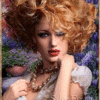


Bonsoir marie
Magnifique création rétro ,j'adore!!
Un petit coucou pour te souhaiter
une bonne soirée et douce nuit..
Bisous..Tissia